نحوه حذف تاریخچه تماس و مکاتبات در اسکایپ
برنامه اسکایپ برای برقراری ارتباط با دوستان شما طراحی شده است. در اینجا، همه یک راه مناسب را انتخاب می کنند. برای بعضی ها، این یک ویدیو یا تماس منظم است، در حالی که دیگران متن پیام را ترجیح می دهند. در روند چنین ارتباطی، کاربران یک سوال کاملا منطقی دارند: "اما اطلاعات را از اسکایپ حذف کنید". بیایید ببینیم چگونه این کار را انجام دهیم.
محتوا
روش 1: تاریخچه چت را پاک کنید
اول ما تصمیم می گیریم چه چیزی می خواهیم حذف کنیم. اگر این پیام ها از چت و اس ام اس باشد، هیچ مشکلی وجود ندارد.
به «ابزار تنظیمات-چت و SMS-باز کردن تنظیمات پیشرفته» بروید . در قسمت "ذخیره تاریخ"، روی "پاک کردن تاریخ" کلیک کنید. تمام اس ام اس و پیام های شما از چت کاملا حذف خواهند شد.
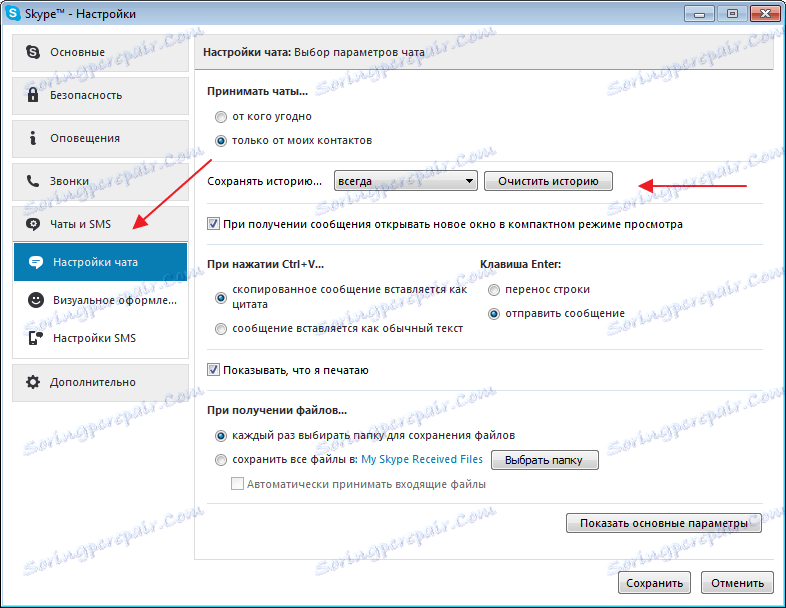
روش 2: حذف پیام های تک
لطفا توجه داشته باشید که امکان حذف یک پیام خوانده شده از چت یا گفتگو برای یک تماس در برنامه وجود ندارد. یک به یک، تنها پیام های فرستاده شده شما حذف می شوند. روی دکمه راست راست کلیک کنید روی «حذف» کلیک کنید.
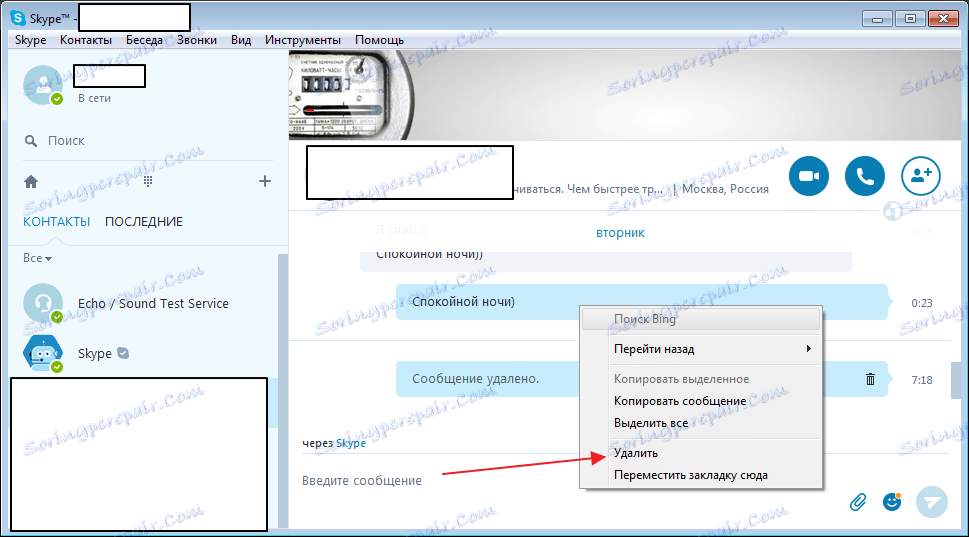
اینترنت در حال حاضر پر از انواع برنامه های مشکوک است که وعده حل مشکل را دارند. من به شما توصیه نمی کنم از آنها به دلیل احتمال بالا گرفتن ویروس ها استفاده کنید.
روش 3: حذف نمایه
مکالمه (تماس ها) را نیز از بین ببرید. این تابع در برنامه ارائه نشده است. تنها کاری که می توانید انجام دهید این است که مشخصات را حذف کنید و یک مورد جدید ایجاد کنید (خوب، اگر واقعا به آن نیاز دارید).
روش 3: حذف نمایه
مکالمه (تماس ها) را نیز از بین ببرید. این تابع در برنامه ارائه نشده است. تنها کاری که می توانید انجام دهید این است که مشخصات را حذف کنید و یک مورد جدید ایجاد کنید (خوب، اگر واقعا به آن نیاز دارید).
برای انجام این کار، برنامه اسکایپ را در «Task Manager-Processes» متوقف کنید. در جستجوی رایانه ما "٪ appdata٪ Skype" را وارد کنید. در پوشه یافت شده، نمایه خود را پیدا کرده و آن را حذف کنید. من این پوشه به نام "live # 3aigor.dzian" دارم که یکی از آنها را دارم.
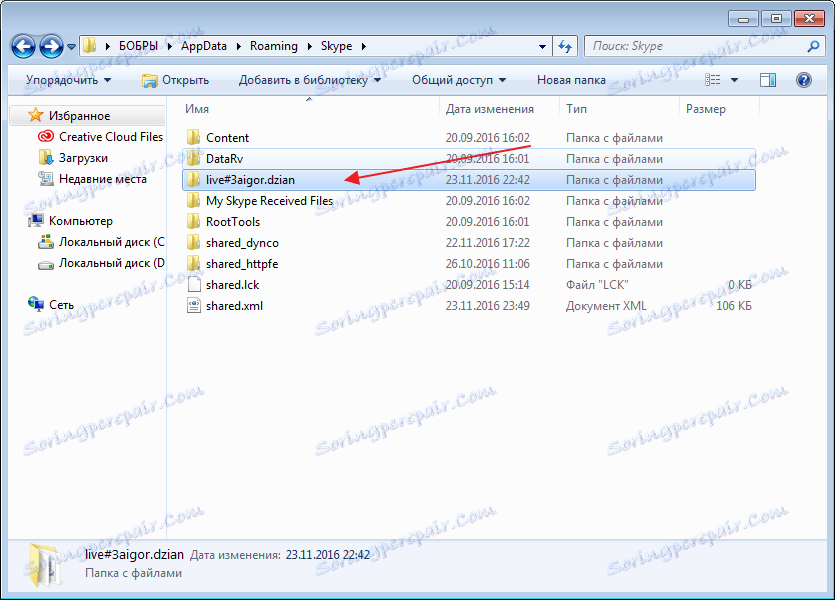
پس از آن ما دوباره وارد برنامه می شویم. شما باید کل داستان را پاک کنید.
روش 4: سابقه کاربری تنها را حذف کنید
در صورتی که هنوز بخواهید داستان را با یک کاربر حذف کنید، می توانید برنامه های خود را انجام دهید، اما بدون استفاده از ابزار شخص ثالث. به طور خاص، در این وضعیت، ما به DB Browser for SQLite تبدیل می کنیم.
واقعیت این است که تاریخچه چت اسکایپ بر روی یک کامپیوتر در قالب یک پایگاه داده از قالب SQLite ذخیره می شود، بنابراین ما باید به یک برنامه که اجازه می دهد تا فایل های این نوع را ویرایش کنیم، به ما اجازه می دهد که یک برنامه کوچک را اجرا کنیم.
- قبل از اینکه روند را کامل کنید اسکایپ را ببندید.
- پس از نصب DB Browser برای SQLite بر روی رایانه خود، آن را راه اندازی کنید. در قسمت بالای پنجره، بر روی دکمه "Open Database" کلیک کنید.
- یک پنجره اکسپلورر بر روی صفحه نمایش ظاهر خواهد شد، در نوار آدرس که باید از لینک زیر استفاده کنید:
- پس از آن، بلافاصله پوشه با نام کاربری در اسکایپ باز کنید.
- کل تاریخ در اسکایپ بر روی کامپیوتر به عنوان یک فایل «main.db» ذخیره می شود . ما به آن نیاز داریم
- هنگامی که پایگاه داده باز می شود، به تب "داده" در برنامه بروید، و در کنار آیتم "جدول"، مقدار "مکالمات" را انتخاب کنید .
- صفحه نمایش logins از کاربران که با آنها مکاتبات را ذخیره کرده اید. ورودی که میخواهید مکاتبات را حذف کنید را انتخاب کنید و سپس روی دکمه «حذف ضبط» کلیک کنید.
- اکنون، برای ذخیره پایگاه داده به روز شده، شما باید دکمه "Record Changes" را انتخاب کنید.
جزئیات بیشتر: خروج از اسکایپ
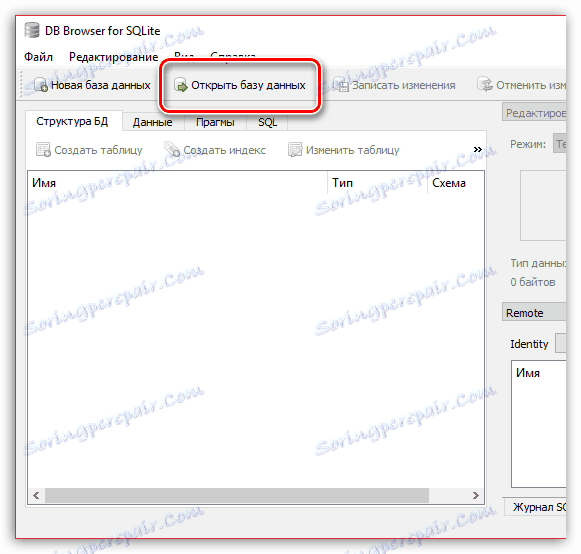
%AppData%Skype
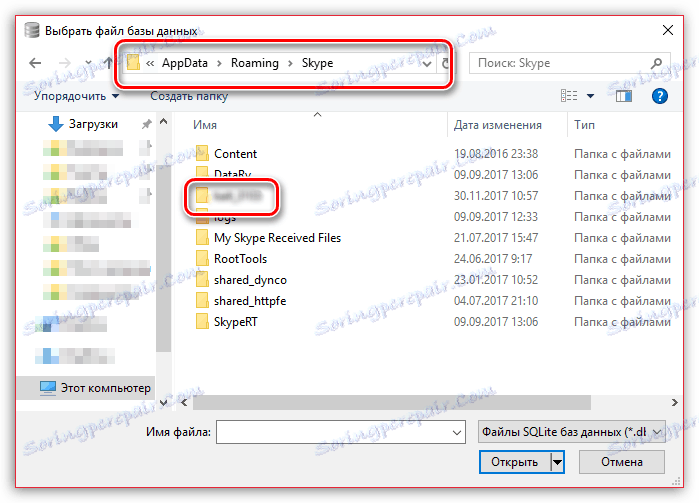
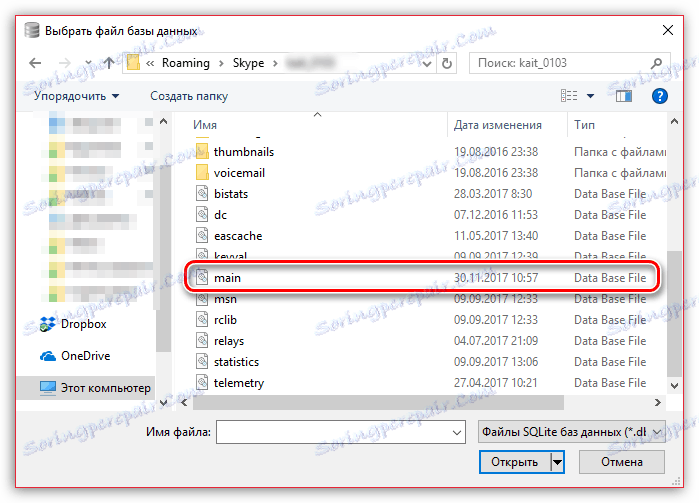
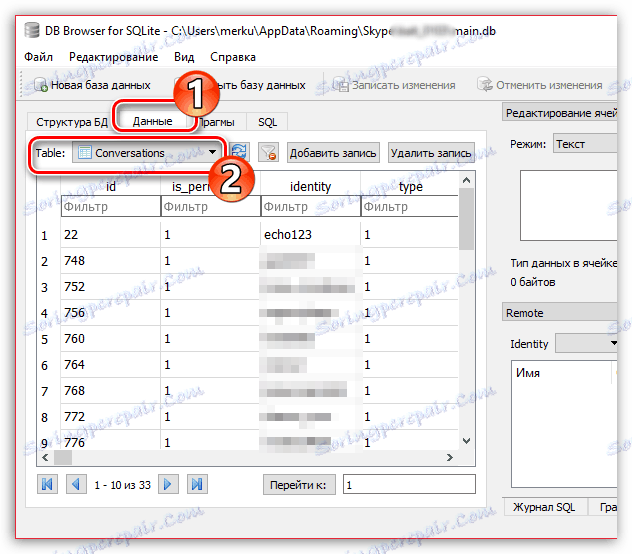
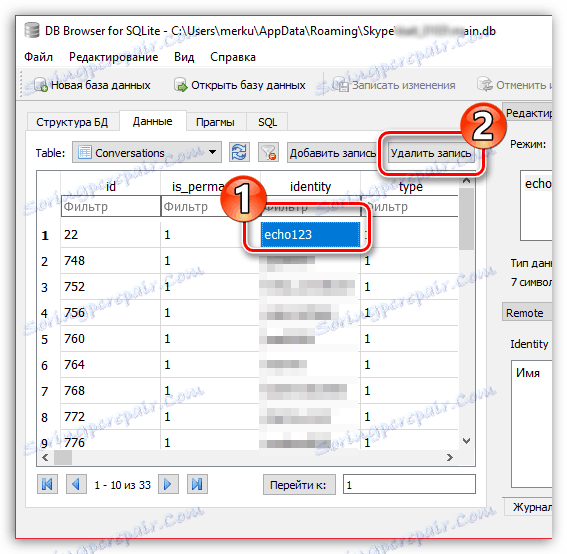
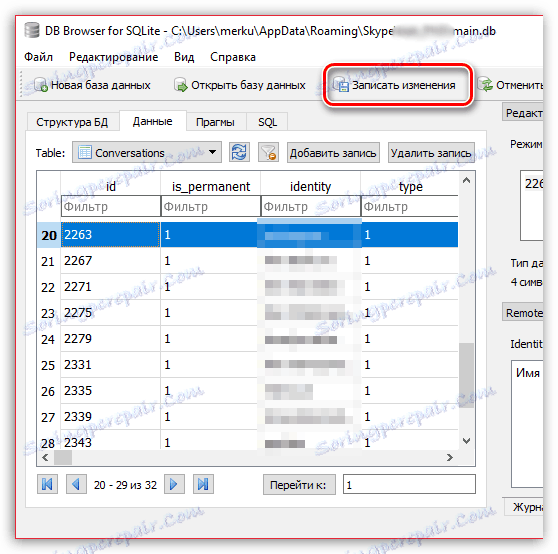
از این نقطه، شما می توانید مرورگر DB برای SQLite را ببندید و نحوه انجام کار خود را با راه اندازی اسکایپ ارزیابی کنید.
روش 5: یک یا چند پیام را حذف کنید
اگر روش "حذف تک تک" اجازه می دهد فقط پیام های متنی خود را حذف کنید، این روش به شما اجازه می دهد تا هر پیام را کاملا حذف کنید.
همانطور که در روش قبلی، در اینجا ما باید به کمک DB Browser برای SQLite مراجعه کنیم.
- تمام مراحل 1 تا 5 را که در روش قبلی شرح داده شده انجام دهید.
- در مرورگر DB Browser برای پنجره برنامه SQLite، به برگه "Data" بروید و در قسمت "Table" گزینه "Massages" را انتخاب کنید.
- جدول روی صفحه نمایش ظاهر می شود که در آن شما باید به سمت راست حرکت کنید تا ستون "body_xml" پیدا کنید که در واقع، متن پیام های دریافت شده و ارسال شده نمایش داده می شود.
- وقتی پیام شما را پیدا می کنید، آن را با یک کلیک از ماوس انتخاب کنید، سپس دکمه Delete Record را انتخاب کنید. بنابراین تمام پیامهای مورد نیاز خود را حذف کنید.
- در نهایت، برای تکمیل حذف پیام های انتخاب شده، بر روی دکمه "ضبط تغییرات" کلیک کنید.
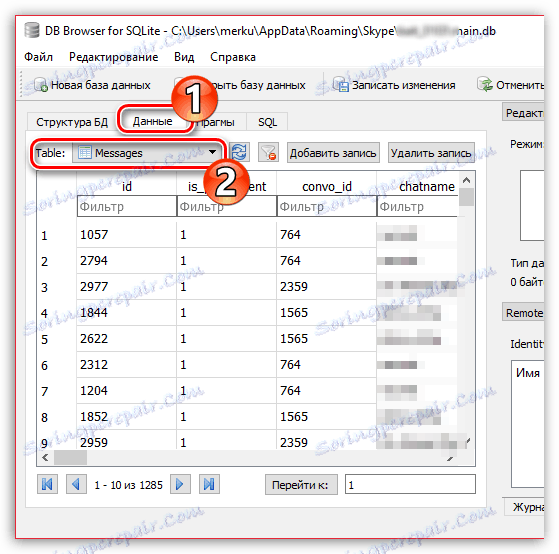
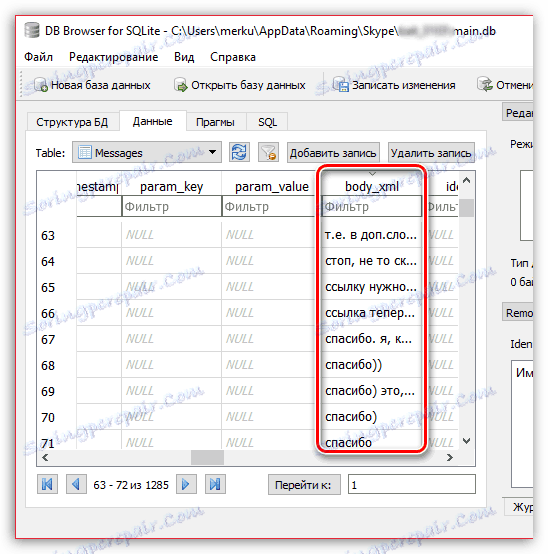
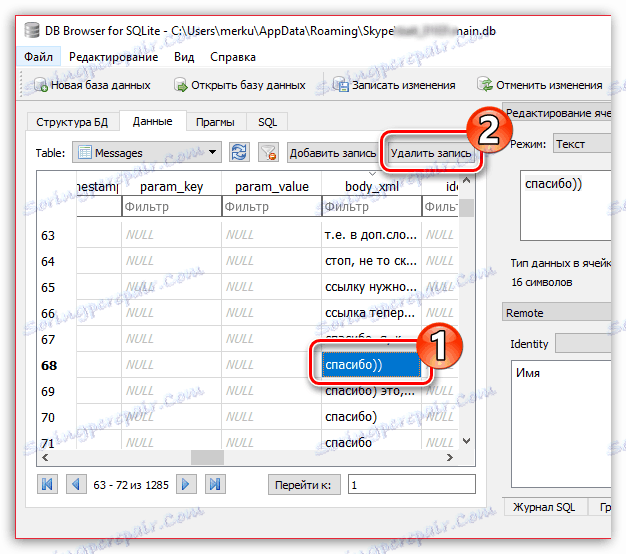
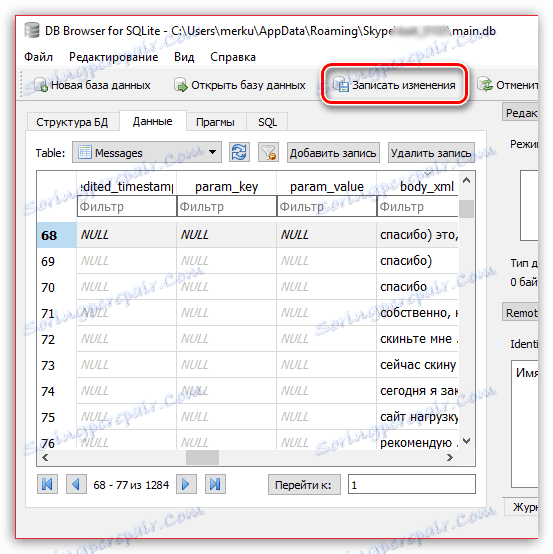
با کمک این تکنیک های ساده، می توانید اسکایپ خود را از نوشته های ناخواسته پاک کنید.